Cara Memperbaiki Kode Kesalahan Valorant 1
Pertandingan / / August 05, 2021
Sama seperti video game lainnya, yang baru dirilis Berani game beta tertutup juga dilengkapi dengan banyak bug atau kesalahan. Iya! Itu sangat umum untuk video game besar dan grafis tinggi, terutama jika Anda adalah pengguna Windows. Meskipun Riot Games mencoba merilis game stabil penuh untuk publik secara penuh, ada beberapa kode kesalahan yang menyebabkan masalah bagi para pemain. Di sini kita berbicara tentang Valorant Error Code 1 yang muncul selama startup. Jadi, mari kita lihat cara memperbaikinya.
Seperti yang kami sebutkan, banyak pemain mulai melaporkan bahwa game beta tertutup Valorant menampilkan kode kesalahan tertentu saat mereka mencoba meluncurkan game di PC mereka. Yang terpenting, ini adalah kesalahan baru yang belum disebutkan secara resmi oleh Riot Games. Jadi, semakin banyak pemain yang terlibat dengan game, semakin mereka mengalami masalah. Tapi jangan khawatir. Kami telah menyediakan beberapa kemungkinan solusi yang semestinya berhasil bagi Anda untuk memperbaiki kode kesalahan sepenuhnya.
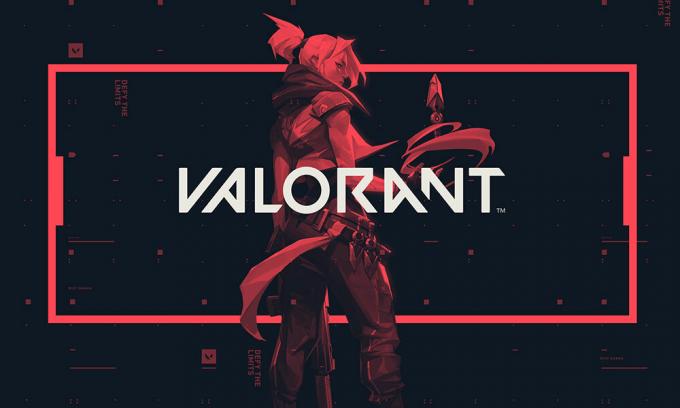
Daftar Isi
-
1 Cara Memperbaiki Kode Kesalahan Valorant 1
- 1.1 1. Jalankan sebagai administrator
- 1.2 2. Instal ulang Game dan Klien Riot
- 1.3 3. Perbarui OS Windows
- 1.4 4. Nonaktifkan Proses yang Tidak Perlu
- 1.5 5. Instal ulang Driver Grafik
Cara Memperbaiki Kode Kesalahan Valorant 1
Setiap kali pemain meluncurkan game secara normal, game terbuka dan selama layar memuat pesan kesalahan muncul yang menunjukkan sesuatu seperti “Game kehilangan koneksi. Harap luncurkan kembali klien untuk memulihkan konektivitas. Kode Kesalahan: 1 ”. Inilah yang terjadi setiap kali kesalahan keluar dan juga sangat mengganggu. Jadi, jika Anda juga mendapatkan kesalahan yang sama, Anda harus memeriksa metode di bawah ini dengan benar.
1. Jalankan sebagai administrator
Salah satu trik paling umum dan berguna untuk memperbaiki kesalahan game adalah menjalankan file exe game sebagai administrator. Ini pada dasarnya akan memberikan izin User Access Control (UAC) ke game untuk memuat dan berjalan dengan baik di Windows.
- Jadi, Anda perlu mengklik kanan pada file exe game baik dari desktop Anda atau dari lokasi file dan pilih Run as administrator.
- Entah Anda selalu dapat mengulangi prosesnya atau Anda dapat langsung pergi ke lokasi file game yang diinstal> Klik kanan pada file File exe yang valid> Buka Properti> Buka tab Kompatibilitas> Pilih kotak centang 'Jalankan program ini sebagai administrator'. Tekan Apply dan klik OK untuk menyimpan perubahan.
- Ledakan! Anda siap untuk pergi.
2. Instal ulang Game dan Klien Riot
Meskipun ini bukan metode yang baik untuk memperbaiki masalah apa pun, terkadang mencopot pemasangan dan memasang ulang game dapat menyelesaikan sebagian besar masalah kesalahan atau stabilitas. Jadi, pastikan untuk sepenuhnya menghapus Valorant dengan file atau pengaturan game dan kemudian instal ulang di PC Anda. Kami berharap trik ini dapat berhasil jika metode di atas tidak berguna untuk Anda.
Juga, pastikan untuk menghapus dan menginstal ulang Klien Riot untuk memeriksa setiap aspek yang terkait dengan kesalahan permainan.
3. Perbarui OS Windows
Selalu disarankan untuk memeriksa versi Windows terbaru di PC Anda dan memperbaruinya (jika tersedia).
- Buka menu Mulai> Pengaturan> Perbarui & Keamanan.
- Di bawah Pembaruan Windows, Anda dapat menekan opsi Periksa pembaruan.
- Jika pembaruan kumulatif tersedia, pastikan untuk mengunduh dan menginstalnya.
- Nyalakan ulang komputer Anda dan jalankan game untuk memeriksa masalahnya.
4. Nonaktifkan Proses yang Tidak Perlu
- Tekan tombol Windows + R untuk membuka kotak dialog Run.
- Ketik msconfig di bidang teks dan tekan Enter.
- Klik pada tab Layanan> Centang kotak 'Sembunyikan semua layanan Microsoft'.
- Selanjutnya, klik opsi 'Nonaktifkan Semua'.
- Cari vcg dan hapus centangnya. Sekali lagi periksa kembali.
- Buka Task Manager dengan menekan tombol Ctrl + Shift + Esc pada keyboard Anda.
- Klik pada tab 'Startup'.
- Di sini Anda dapat menonaktifkan aplikasi atau proses satu per satu untuk menonaktifkan.
- Terakhir, klik Apply dan kemudian klik OK.
- Restart PC Anda dan jalankan game Valorant untuk memeriksa kesalahannya.
5. Instal ulang Driver Grafik
- Klik pada menu Mulai> Ketik Pengelola Perangkat.
- Selanjutnya, klik Display Adapter untuk memperluas daftar.
- Pilih kartu grafis khusus Anda dan klik kanan di atasnya.
- Klik pada Properties> Pilih tab Drivers.
- Klik Uninstall.
- Setelah selesai, restart PC Anda dan driver grafis terbaru akan diinstal secara otomatis.
- Namun, jika Anda ingin melakukannya secara manual, Anda dapat mengunduh driver terbaru di sini untuk GPU Nvidia, AMD GPU, dan Intel GPU.
Selesai, teman-teman. Kami berharap panduan pemecahan masalah ini cukup membantu Anda. Jika Anda memiliki pertanyaan, beri tahu kami di komentar di bawah.
Subodh suka menulis konten apakah itu terkait teknologi atau lainnya. Setelah menulis di blog teknologi selama setahun, dia menjadi bersemangat tentang itu. Dia suka bermain game dan mendengarkan musik. Selain ngeblog, dia juga kecanduan dengan build PC game dan kebocoran smartphone.



